TP-Link tl-wdr7500路由器配置簡單,但基本的網絡用戶,完成路由器的安裝和使用開關的設置,還是有一定的困難,本文介紹了www.wuxihyctg.com TP-Link路由器交換機tl-wdr7500設置方法!
TP-Link路由器設置tl-wdr7500開關的方法
第一步:設置電腦的IP
需要在計算機設置為自動獲取IP地址設置(IP),如下圖所示。
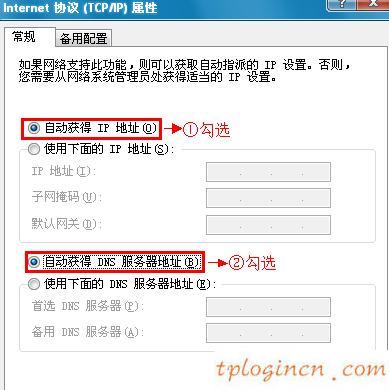
計算機設置為自動獲取IP地址
第二步:連接到路由器的電腦tl-wdr7500
一個電纜頭連接,在電腦屏幕上的網絡接口,另一端連接tl-wdr7500路由器局域網接口電纜(1, 2, 3,4)中的任意一個,如下圖所示:

連接tl-wdr7500路由器局域網端口,計算機電纜
不注意的問題:這tl-wdr7500路由器與其他路由器,你只需要連接tl-wdr7500路由器和計算機可。
步驟三:設置tl-wdr7500路由器
1、修改局域網端口的IP地址
進入tl-wdr7500設置界面,點擊“網絡參數”->“端口設置”->“IP地址”為:192.168.1.2 ->“保存”。
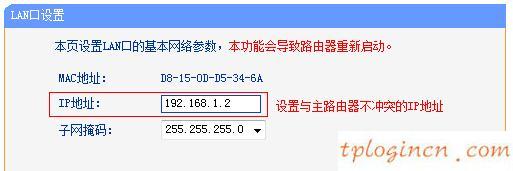
修改tl-wdr7500路由器局域網端口的IP地址
注意的問題:
如果在192.168.0.1前端路由器的設置,你應該使用tl-wdr7500路由器局域網端口的IP地址:192.168.0.2,即修改前3的IP地址是一致的,改變最后一個值。
重啟路由器:點擊保存,路由器會重啟,按提示點擊“確定”按鈕。

修改tl-wdr7500路由器局域網端口的IP地址后重新啟動
提醒:tl-wdr7500重啟后,用戶需要在瀏覽器中輸入登錄路由器:192.168.1.2。
2、關閉DHCP服務器
重新啟動后,登錄到tl-wdr7500設置界面,點擊“DHCP服務器”->“DHCP服務”->“DHCP服務器”選項被啟用:- >“保存”。
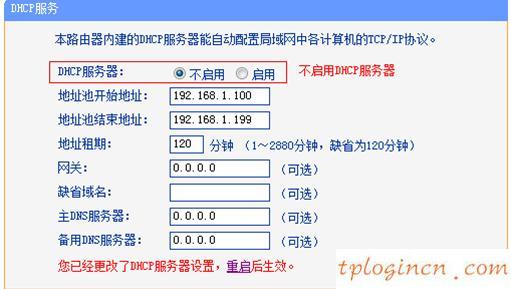
關閉DHCP服務器上tl-wdr7500路由器!

